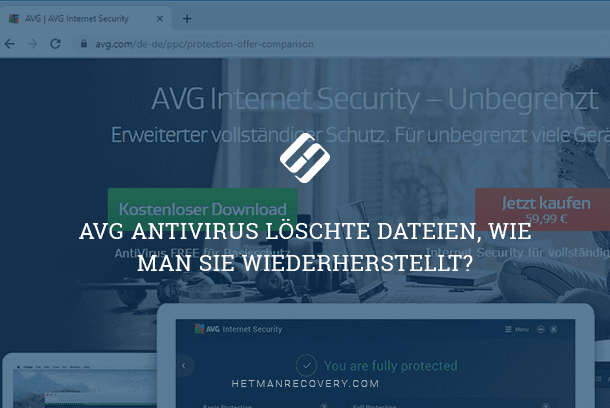Wiederherstellen von Dateien von einem mit einem Virus infizierten USB-Laufwerk
Was tun, wenn ein Malware-Programm Daten auf einem USB-Stick gelöscht oder blockiert hat? So stellen Sie Daten von einem mit einem Virus infizierten USB-Laufwerk wieder her. Schauen wir uns alle Methoden an, die Ihnen bei der Wiederherstellung von Dateien von einem mit Viren infizierten Laufwerk helfen.

- Ursachen für die Infektion eines USB-Laufwerks mit einem Virus
- Symptome einer USB-Laufwerk-Virusinfektion
- Ist es möglich, Daten von einem mit einem Virus infizierten USB-Laufwerk wiederherzustellen?
- So entfernen Sie einen Virus von einem USB-Laufwerk
- So stellen Sie Dateien von einem mit Viren infizierten Flash-Laufwerk wieder her
- So schützen Sie ein Flash-Laufwerk vor Viren
- Fazit
- Fragen und Antworten
- Bemerkungen
Jeder PC-Benutzer ist auf Viren gestoßen. Viren und schädliche Dateien verursachen große Unannehmlichkeiten, indem sie verschiedene Geräte angreifen. Sie gelangen häufig über externe Geräte wie USB-Sticks, Wechselfestplatten usw. in den Computer. Sie können anschließend wichtige Daten wie Videos, Fotos und Dokumente beschädigen. Computerviren können Ihr USB-Laufwerk löschen, beschädigen oder blockieren, und Sie können dadurch wichtige Dateien verlieren. Was tun, wenn ein Schadprogramm Daten auf einem USB-Stick gelöscht oder blockiert hat?
Der Aktionsalgorithmus ist recht einfach und umfasst nur zwei Schritte: Entfernen Sie den Virus vom USB-Laufwerk und vom PC und stellen Sie dann alle gelöschten Dateien mit wieder her Datenwiederherstellungsprogramme.

Wie kann ich Dateien von einem virusinfizierten USB-Stick wiederherstellen
Ursachen für die Infektion eines USB-Laufwerks mit einem Virus
USB-Laufwerke sind aufgrund ihrer Vielseitigkeit und Benutzerfreundlichkeit häufig Opfer von Viren und anderer Malware. Nachfolgend sind die Hauptursachen für Infektionen aufgeführt:
| Grund | Beschreibung |
|---|---|
| Verwendung auf infizierten Geräten | Das Anschließen eines USB-Sticks an einen Computer, der bereits mit Malware infiziert ist, kann dazu führen, dass der Virus automatisch auf das Gerät kopiert wird. |
| Fehlender Autorun-Schutz | Viele Viren nutzen die Autorun-Funktion, um sie zu aktivieren, wenn das Laufwerk angeschlossen ist. |
| Verdächtige Dateien werden heruntergeladen | Schreiben infizierter Dateien, die von unzuverlässigen Quellen wie z. B. zweifelhaften Websites oder Raubkopien heruntergeladen wurden, auf ein Flash-Laufwerk. |
| Social Engineering | Einige Viren gelangen durch die Aktionen des Benutzers in das Gerät, der beispielsweise verdächtige Dateien oder Programme startet. |
| Fehlender Virenschutz | Wenn auf Ihrem Computer oder USB-Stick kein Antivirenprogramm vorhanden ist, kann Malware leicht auf Ihr Gerät gelangen. |
Symptome einer USB-Laufwerk-Virusinfektion
Die Hauptsymptome einer Infektion eines Flash-Laufwerks mit einem Virus können die folgenden sein:
| Symptom | Beschreibung |
|---|---|
| Verschwindende Dateien | Dateien auf dem USB-Laufwerk verschwinden oder werden ausgeblendet, obwohl der Speicherplatz auf dem Gerät weiterhin belegt ist. |
| Unbekannte Dateien werden angezeigt | Verdächtige Dateien oder Ordner mit unbekannten Namen werden auf dem Laufwerk angezeigt. |
| Fehler beim Öffnen von Dateien | Dateien auf USB werden nicht mehr geöffnet oder es wird eine Fehlermeldung angezeigt, wenn Sie versuchen, sie zu öffnen. |
| Geräteverlangsamung | Das USB-Laufwerk ist langsamer als gewöhnlich oder die Verbindung dauert länger. |
| Unerwarteter Autostart | Wenn Sie USB an Ihren Computer anschließen, werden verdächtige Programme oder Dateien automatisch geöffnet. |
| Antivirus erkennt Bedrohungen | Wenn Sie das Laufwerk anschließen, meldet das Antivirenprogramm sofort das Vorhandensein von Malware. |
Ist es möglich, Daten von einem mit einem Virus infizierten USB-Laufwerk wiederherzustellen?
Die Wahrscheinlichkeit einer Datenwiederherstellung hängt in erster Linie von der Art des Virus ab und davon, was er mit den Informationen gemacht hat:
-
Einige Viren verbergen Daten, anstatt sie vollständig zu löschen.
-
Es gibt viele Viren, die ausschließlich darauf ausgelegt sind, auf einem Flash-Laufwerk gespeicherte Informationen zu zerstören.In solchen Fällen sollten Sie sie mit einem guten Datenwiederherstellungstool wiederherstellen können.
-
Eine andere Art von Virus ist Verschlüsseler. Sie verschlüsseln Dateien, indem sie einen bestimmten Lösegeldbetrag verlangen, um sie zu entsperren.
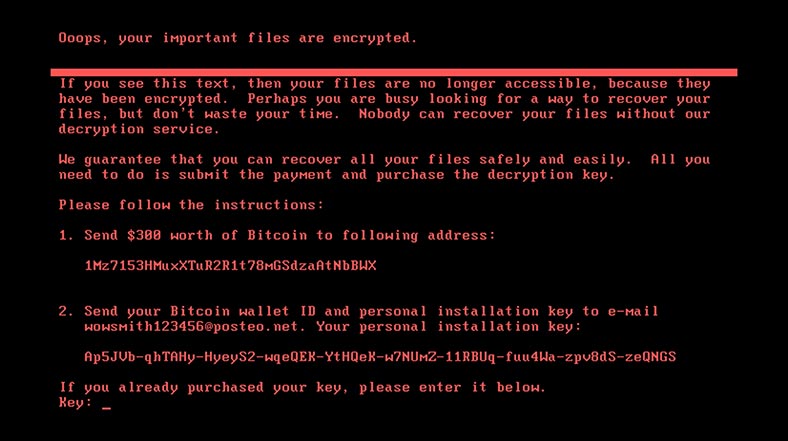
-
Außerdem werden Viren oft speziell entwickelt, um Informationen zu beschädigen. Der Virus schleust bösartigen Code in eine normale Datei ein, sodass er sich auf alle Geräte oder Computer ausbreiten kann, auf die die Datei kopiert wird. Die meisten Antivirenprogramme können solche Viren entfernen und den Schaden rückgängig machen.
-
Und die schlimmste Klasse von Viren ist «Umschreibe-Virus»,Dadurch wird der Quellcode der Dateien durch bösartige Codes ersetzt. Diese Viren überschreiben Dateien mit zufälligen Daten. In diesem Fall können Sie kaum etwas tun, um Ihre Daten wiederherzustellen. Die einzige Hoffnung ist ein Backup.
So entfernen Sie einen Virus von einem USB-Laufwerk
Um einen Virus von einem USB-Laufwerk zu entfernen, schließen Sie das Flash-Laufwerk an Ihren PC an und scannen Sie es mit dem integrierten Antivirenprogramm – Windows Defender oder einem anderen.
Öffnen Sie dazu Start – Einstellungen – Datenschutz und Sicherheit – Windows-Sicherheit – Schutz vor Viren und Bedrohungen.
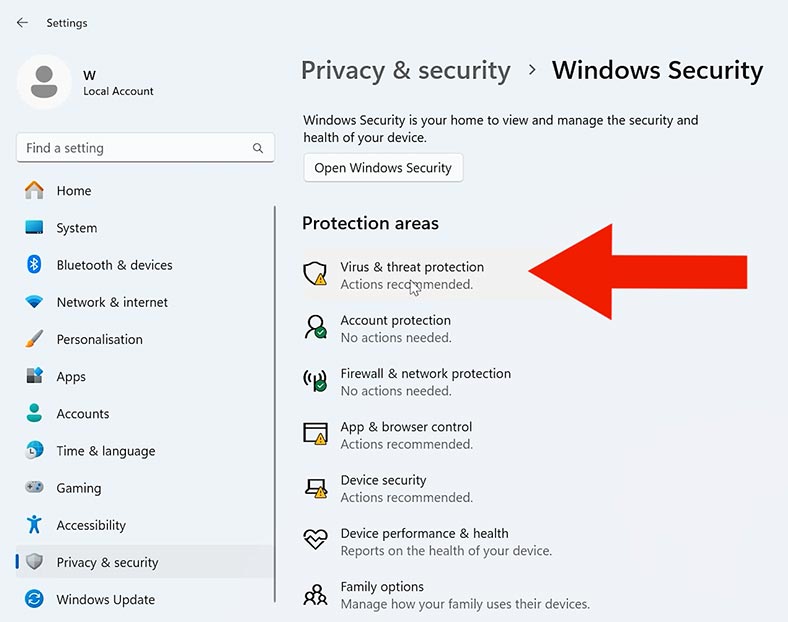
Klicken Sie unten auf – Sicherheitsupdate und dann auf – Nach Updates suchen. Daher haben wir die Antiviren-Datenbank aktualisiert, jetzt können Sie das Flash-Laufwerk auf Viren scannen.
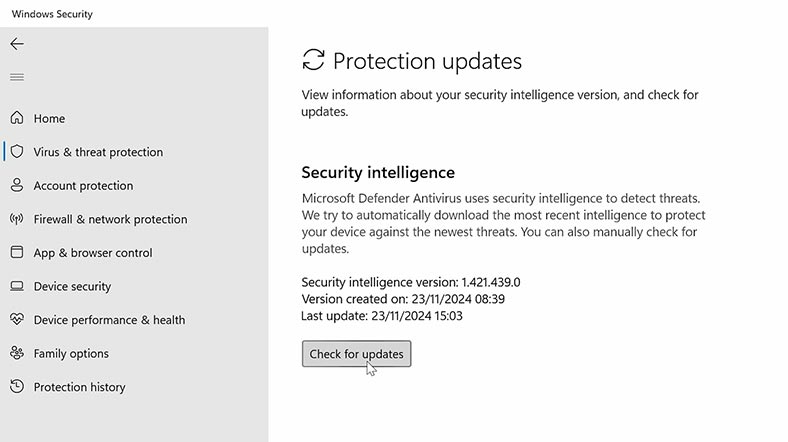
Öffnen Sie im Abschnitt „Aktuelle Bedrohungen“ die Scan-Optionen und aktivieren Sie die Option Benutzerdefinierter Scan und dann Jetzt scannen. Anschließend können Sie den spezifischen Ordner oder das Laufwerk auswählen, das Sie scannen möchten.
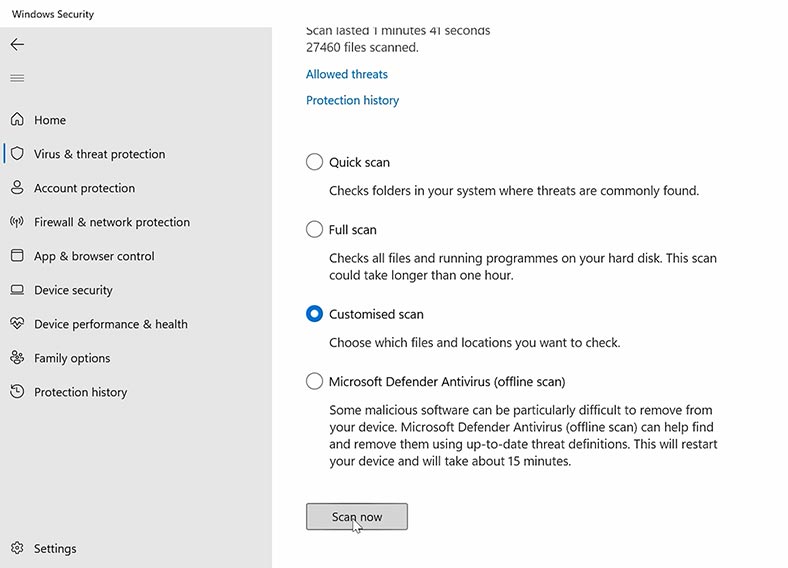
Nach Abschluss zeigt Defender das Ergebnis des Scans an. Wenn Viren erkannt werden, werden diese unter Quarantäne gestellt und vom Laufwerk gelöscht.
Wenn Sie den Virus auf diese Weise nicht entfernen konnten, führen Sie einen Offline-Scan durch. Infolgedessen wird das System neu gestartet und der Scan beginnt im abgesicherten Modus, ohne das System zu starten, wodurch schwer zu entfernende Viren entfernt werden.
So stellen Sie Dateien von einem mit Viren infizierten Flash-Laufwerk wieder her
Methode 1. Datenwiederherstellungsprogramm
Nachdem Sie die Viren entfernt haben, können Sie mit der Wiederherstellung Ihrer verlorenen Daten beginnen. Das Programm Hetman Partition Recovery ist ein effektives Tool, das Ihnen dabei hilft, verlorene Dateien nach einem Virenangriff wiederherzustellen.
Das Programm verfügt über eine einzigartige Fähigkeit, Daten wiederherzustellen, die durch Schadsoftware beschädigt, blockiert oder verloren gegangen sind. Dank der Verwendung moderner Algorithmen werden Dateien, die aufgrund von Virenangriffen verloren gegangen sind, effektiv zurückgegeben, einschließlich Fällen vollständiger Datenvernichtung oder Verlust des Zugriffs auf Informationen. Dies macht es zu einem unverzichtbaren Werkzeug zum Schutz und zur Wiederherstellung von Benutzerdaten nach etwaigen Virenangriffen.
Laden Sie das Programm herunter, installieren Sie es und führen Sie es aus. Wählen Sie das Laufwerk aus, von dem Sie Dateien wiederherstellen möchten, und klicken Sie mit der rechten Maustaste darauf – Öffnen.
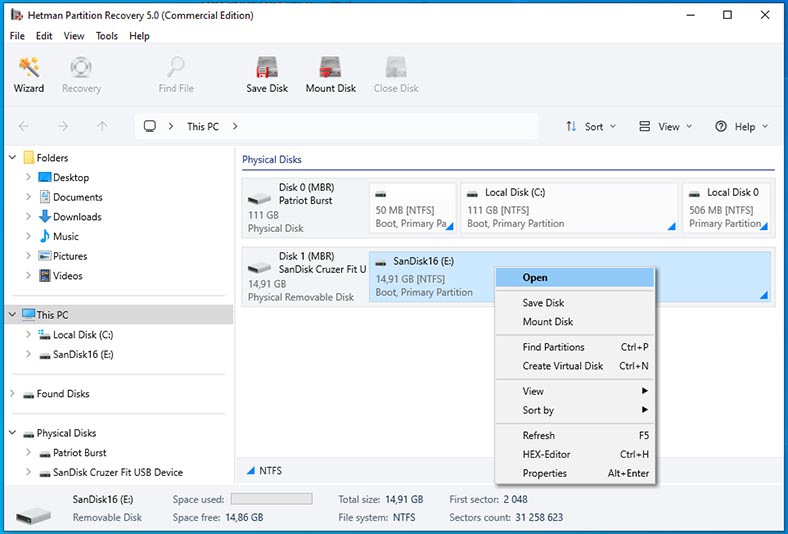
Geben Sie die Art der Analyse an: Schnellscan oder Vollständige Analyse. Um zu beginnen, empfiehlt es sich, einen Schnellscan durchzuführen – dieser nimmt weniger Zeit in Anspruch. Infolgedessen scannt das Programm sofort die Festplatte und zeigt alle gefundenen Informationen an.
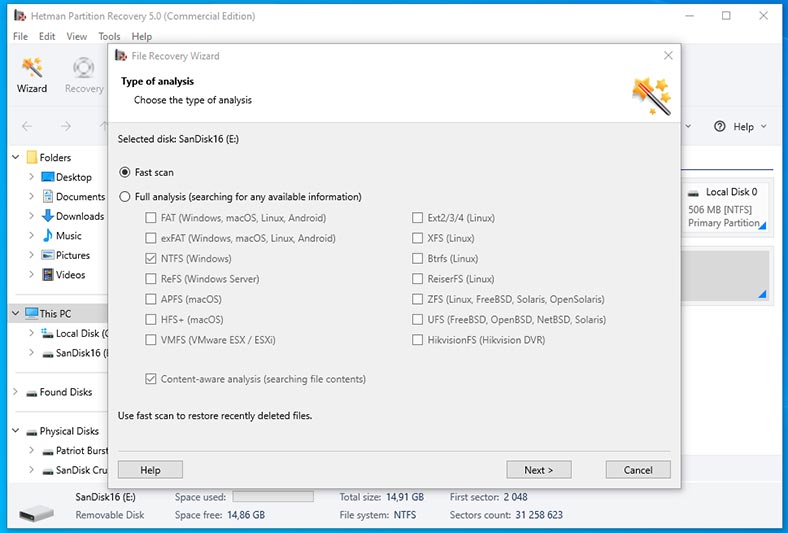
Wenn das Programm die erforderlichen Dateien nicht finden konnte, führen Sie eine vollständige Analyse durch. Kehren Sie dazu zum Hauptmenü des Programms zurück, klicken Sie mit der rechten Maustaste auf die Festplatte und wählen Sie Erneut analysieren – Vollständige Analyse.
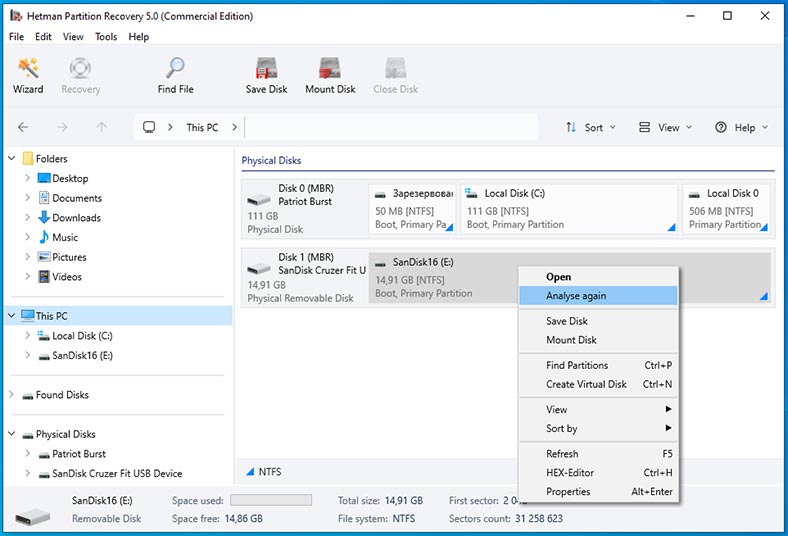
Die vollständige Analyse wird länger dauern. Bitte warten Sie, bis sie abgeschlossen ist. Wenn Sie fertig sind, öffnen Sie den Ordner, in dem die Dateien gespeichert wurden, die Sie zurückgeben möchten, markieren Sie sie und klicken Sie auf die Schaltfläche Wiederherstellen. Geben Sie dann den Pfad an, in dem sie gespeichert werden sollen (Festplatte und Ordner). Dadurch befinden sich alle Dateien im zuvor angegebenen Pfad.
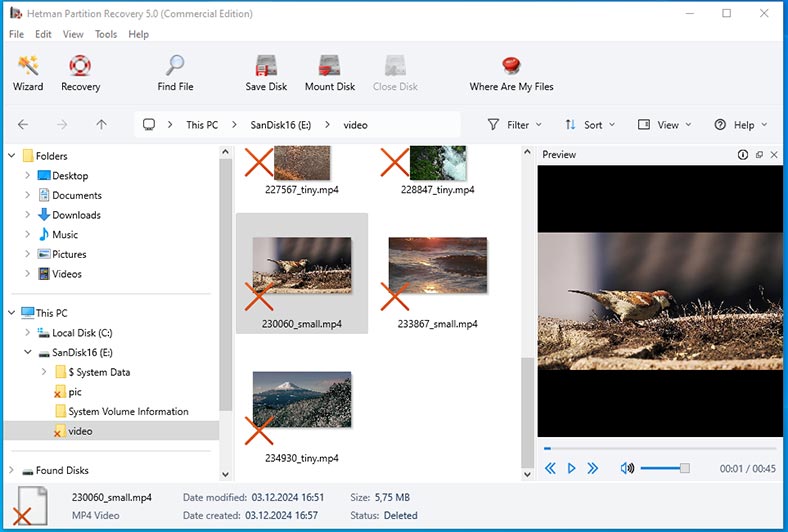
Bei einem Angriff durch Viren können die Struktur oder Komponenten des Dateisystems beschädigt warden MBR, oder MFT Ihrer USB-Geräte. Dadurch ist der Datenzugriff über den Explorer nicht möglich. Wenn noch Dateien auf der Festplatte verbleiben, kann Hetman Partition Recovery die ursprüngliche Struktur wiederherstellen und verlorene Daten von der Festplatte wiederherstellen.
Außerdem versetzt das Wiederherstellungsprogramm Geräte in den schreibgeschützten Modus, bevor der Scanvorgang beginnt. Diese Funktion verhindert, dass der Virus die Festplatte weiter kontrolliert, und erhöht dadurch die Chancen, Dateien von einem mit einem Virus infizierten USB-Laufwerk wiederherzustellen, erheblich.
Sie sollten jedoch wissen, dass jede Manipulation des infizierten Geräts die Situation verschlimmern kann. Daher wird empfohlen, vor der Wiederherstellung ein Disk-Image für zusätzlichen Datenschutz zu erstellen. Mit Hetman Partition Recovery können Sie ein Festplatten-Image erstellen und dann Daten von diesem Image zurückgeben, wenn die Informationen vollständig von der Festplatte gelöscht wurden.
Um ein Image zu erstellen, wählen Sie das gewünschte Laufwerk aus und klicken Sie auf die Schaltfläche – Datenträger speichern. Wählen Sie Vollbild und geben Sie den Speicherort an, an dem es gespeichert werden soll.

Nach Abschluss können Sie das Bild in das Programm laden und eine Analyse anhand des Bildes durchführen. Klicken Sie dazu auf die Schaltfläche Datenträger mounten und geben Sie den Pfad zum Datenträger-Image an. Sie sehen das Laufwerksbild im Programm. Sie können es analysieren und die erforderlichen Dateien wiederherstellen.
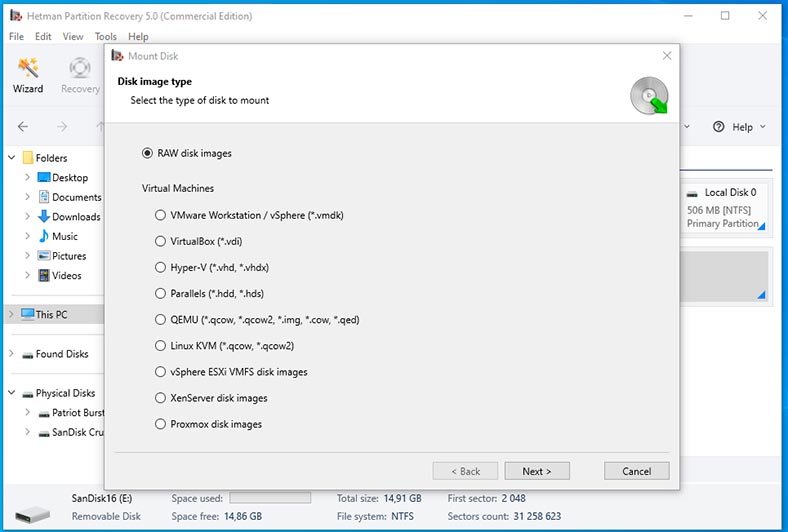
Wichtiger Punkt: Bei der Wiederherstellung von Dateien von einem infizierten USB-Laufwerk besteht das Risiko, dass schädliche Dateien auf Ihren Computer übertragen werden.
Um das Infektionsrisiko zu minimieren, verwenden Sie eine isolierte Umgebung, wenn Sie mit infizierten USB-Laufwerken arbeiten. Zum Beispiel: virtuelle Maschine.
Das heißt, installieren Sie eine virtuelle Maschine (z. B. VirtualBox oder VMware) und arbeiten Sie mit dem darin enthaltenen Laufwerk. Selbst wenn der Virus versucht, sich zu aktivieren, verlässt er die virtuelle Maschine nicht und schützt so Ihr Hauptsystem.
Methode 2. Systemdienstprogramme
Der Shortcut-Virus ist, wie ich bereits sagte, einer der häufigsten Viren, der alle Dateien verbergen kann. Nach dem Entfernen des Virus kann dies jedoch problemlos über die Befehlszeile behoben werden.
Führen Sie die Eingabeaufforderung als Administrator aus und geben Sie den folgenden Befehl ein:
attrib -h -r -s /s /d :\*.*
(Am Ende müssen Sie den Buchstaben des Laufwerks angeben, auf dem das Problem aufgetreten ist.)
Der Befehl wird selbst ausgeführt und entfernt alle Virenverknüpfungen und schädlichen Dateien vom verbundenen Laufwerk.
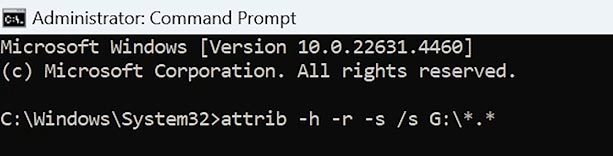
Methode 3. Formatieren des Laufwerks
Wenn das Antivirenprogramm nicht zur Entfernung des Virus beigetragen hat, wird empfohlen, das Laufwerk zu formatieren. Beim Formatieren eines USB-Laufwerks werden alle darauf gespeicherten Dateien gelöscht, einschließlich des Virus.
Da die meisten Programme in der Lage sind, Dateien nach einer schnellen Formatierung wiederherzustellen, können Sie die erforderlichen Daten mit der vorherigen Methode mithilfe des Programms wiederherstellen – Hetman Partition Recovery.
Zum Formatieren klicken Sie mit der rechten Maustaste auf das Startmenü und wählen Sie Datenträgerverwaltung.
Wählen Sie das Laufwerk aus, das Sie formatieren möchten, klicken Sie mit der rechten Maustaste darauf – Formatieren / Schnellformatierung.
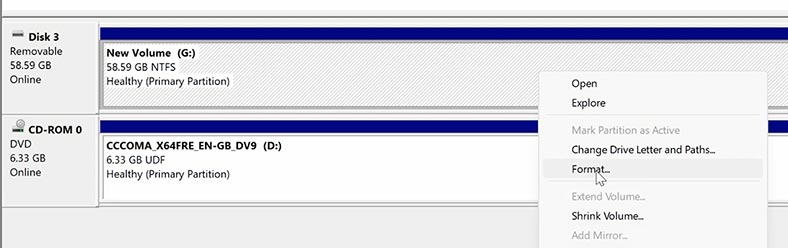
Seien Sie vorsichtig bei der Auswahl des Formatierungstyps. Durch die vollständige Formatierung wird das gesamte Flash-Laufwerk mit Nullen überschrieben, woraufhin Sie Ihre Dateien nicht mehr wiederherstellen können.
So schützen Sie ein Flash-Laufwerk vor Viren
Es gibt viele Vorsichtsmaßnahmen zum Schutz vor Viren:
-
Idealerweise müssen Sie das Computersystem oder Netzwerk überprüfen, an das Sie Ihr Laufwerk anschließen möchten.
-
Es wird empfohlen, Ihr Flash-Laufwerk regelmäßig mit einer Antivirensoftware auf Viren zu scannen.
-
Seien Sie vorsichtig bei verdächtigen Websites. Laden Sie keine verdächtigen Dateien aus dem Netzwerk herunter.
-
Eine weitere Möglichkeit, Ihr USB-Laufwerk zu schützen, besteht darin, es mit einem Schreibschutz zu versehen. Dadurch wird verhindert, dass Dateien Dritter ohne Ihre Erlaubnis auf das Flash-Laufwerk gelangen.
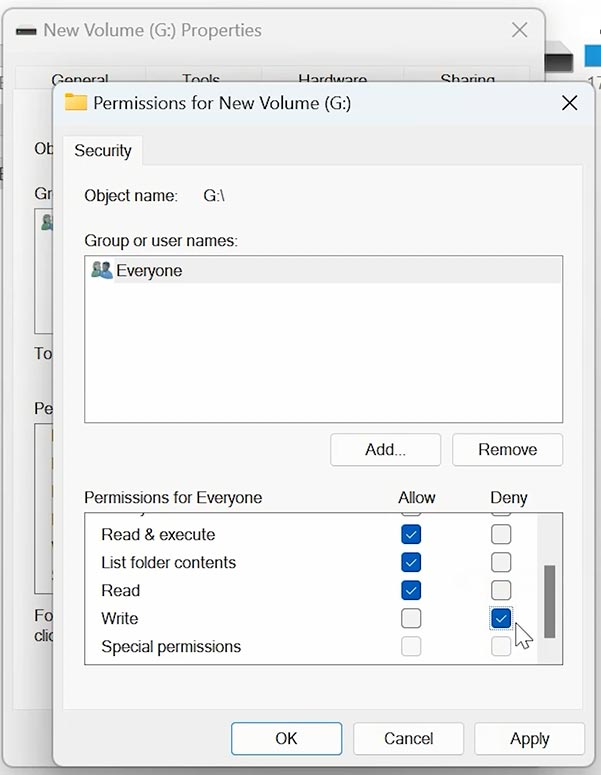
-
Bevor Sie versuchen, Dateien auf ein Flash-Laufwerk zu übertragen, stellen Sie manuell fest, ob es sich bei den Dateien um die Dateien handelt, die Sie übertragen möchten. Es wird außerdem empfohlen, die Übertragung aller Dateien zu vermeiden, wenn Sie misstrauisch sind.
Fazit
Jeder Benutzer kann USB-Laufwerke unwissentlich infizieren, wenn er sie an ein ungeschütztes Netzwerk oder einen ungeschützten PC anschließt. Befolgen Sie einfache Regeln, die Sie vor einer Virusinfektion schützen. Wenn eine Infektion nicht vermieden werden kann, helfen Ihnen die beschriebenen Methoden bei der Wiederherstellung von Dateien von einem infizierten USB-Laufwerk. Vergessen Sie auch nicht, wichtige Daten zu sichern, um deren Verlust zu verhindern.